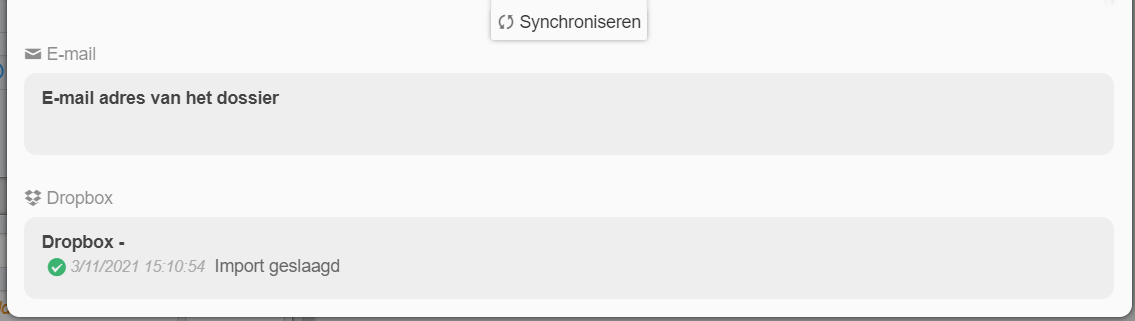- 02 Oct 2023
- 1 Minuut om te lezen
- DonkerLicht
- Pdf
Andere imports
- Bijgewerkt op 02 Oct 2023
- 1 Minuut om te lezen
- DonkerLicht
- Pdf
Importeren via een internetlink.
U mag een internetlink kopiëren/plakken van uw e-mail, zodat de applicatie onmiddelijk op internet de bijlage kan opladen.
Kopieer de volledige inhoud van de mail die u ontvangen hebt van uw leverancier.
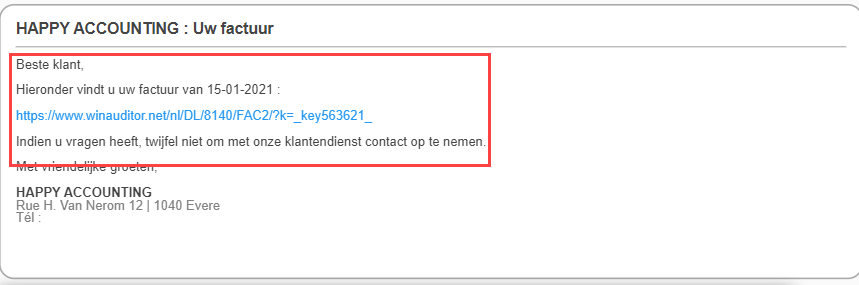
Plak dan de tekst op een willekeurig scherm in WinAuditor.net.
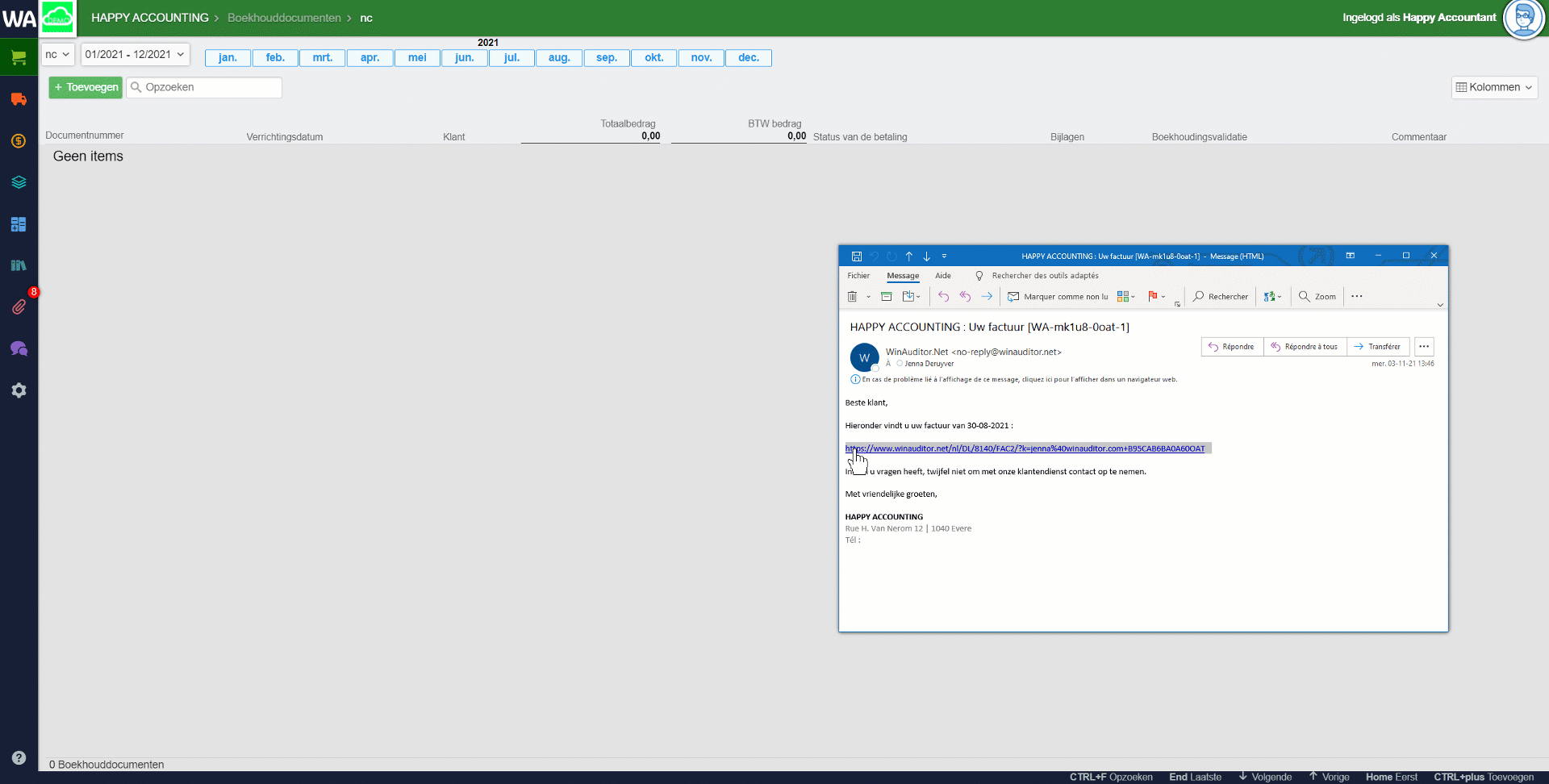
Het systeem zal direct een dialoogvenster weergeven met de herkende links.
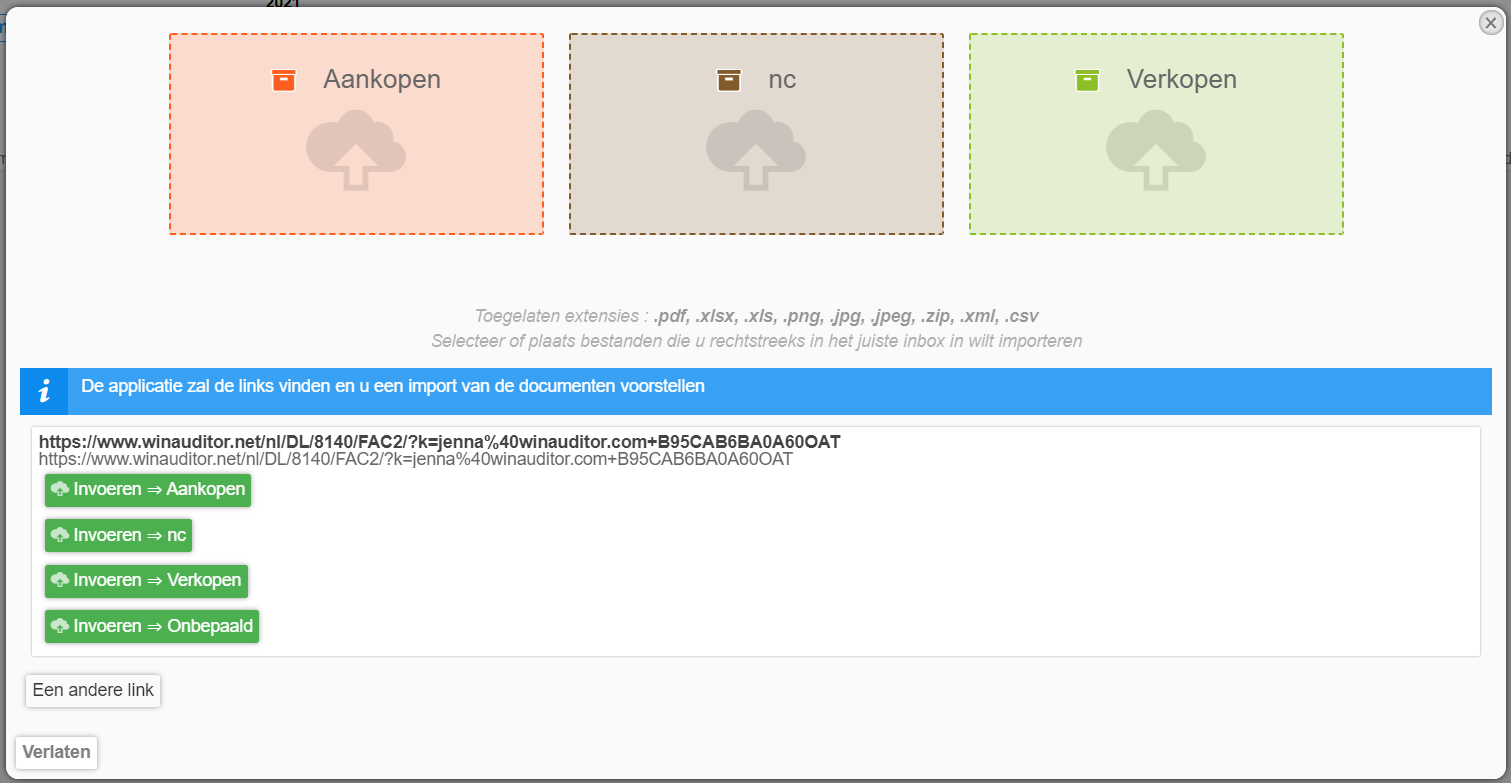
Klik op Invoeren > Gevolgd door de relevante inbox.
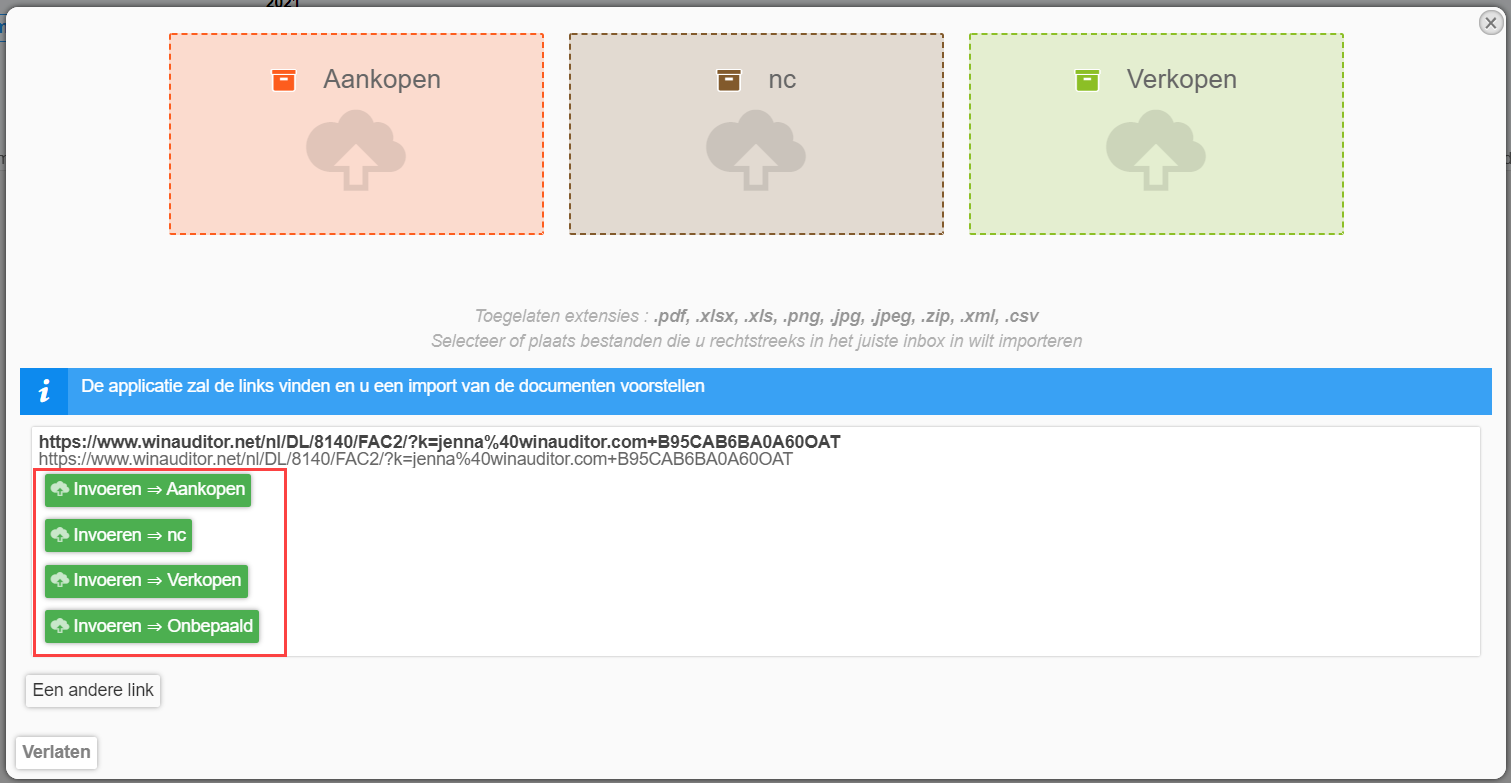
Importeren vanuit Dropbox.
De Dropbox van je klant kan worden ingesteld als postvak voor het verzenden van documenten.
Indien u hulp nodig hebt om de link met Dropbow te maken, ga naar de rubriek FAQ > Een Dropbox-link aanmaken.
- Een Dropbox-account hebben.
- Een toegang Connect & Pay hebben.
- Inboxen aangemaakt hebben.
Indien u de documenten handmatig uit Dropbox wilt importeren.
Ga naar Bijlagen > In afwachting > Klik op een inbox om naar het scherm van het beheer van de bijlagen te gaan.
Klik op Synchroniseren.

WinAuditor zal aangeven of de import geslaagd is.
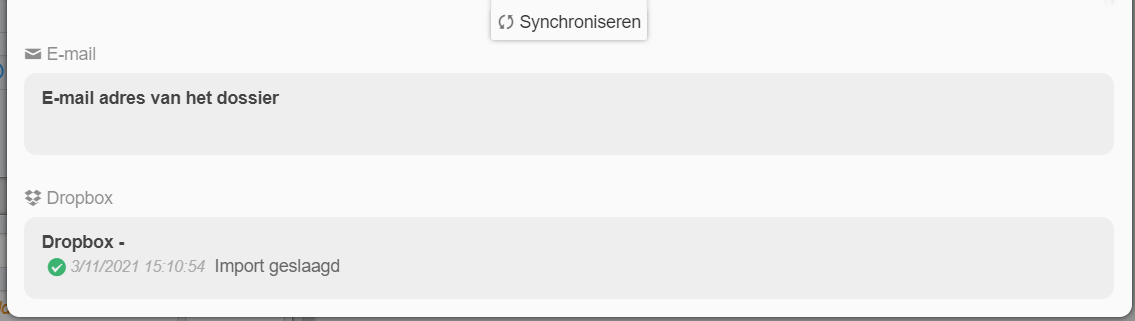
Importeren uit e-mails.
Elke inbox heeft zijn eigen e-mailadres (Het adres wordt automatisch gegenereerd door de app). Door een regel toe te passen in uw e-mailsysteem, kan u eenvoudig de documenten per e-mail overdragen.
Ga naar Bijlagen > Parameters > Beheer van de importbron.
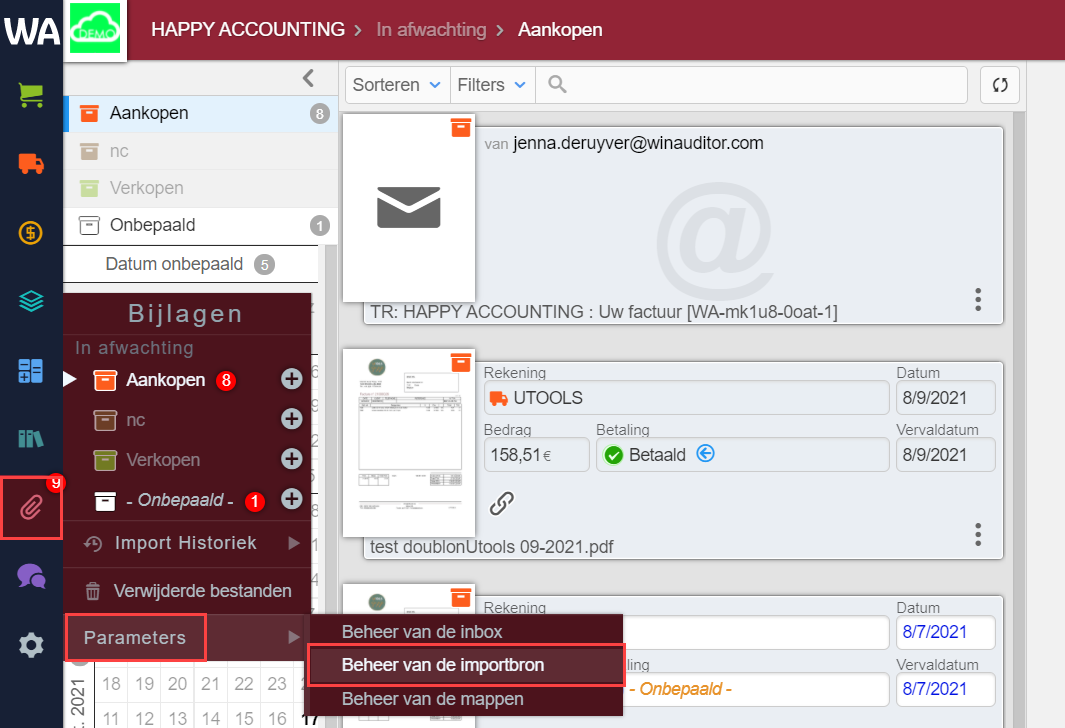
Klik dan op E-mail adres van het dossier om de adressen weer te geven.
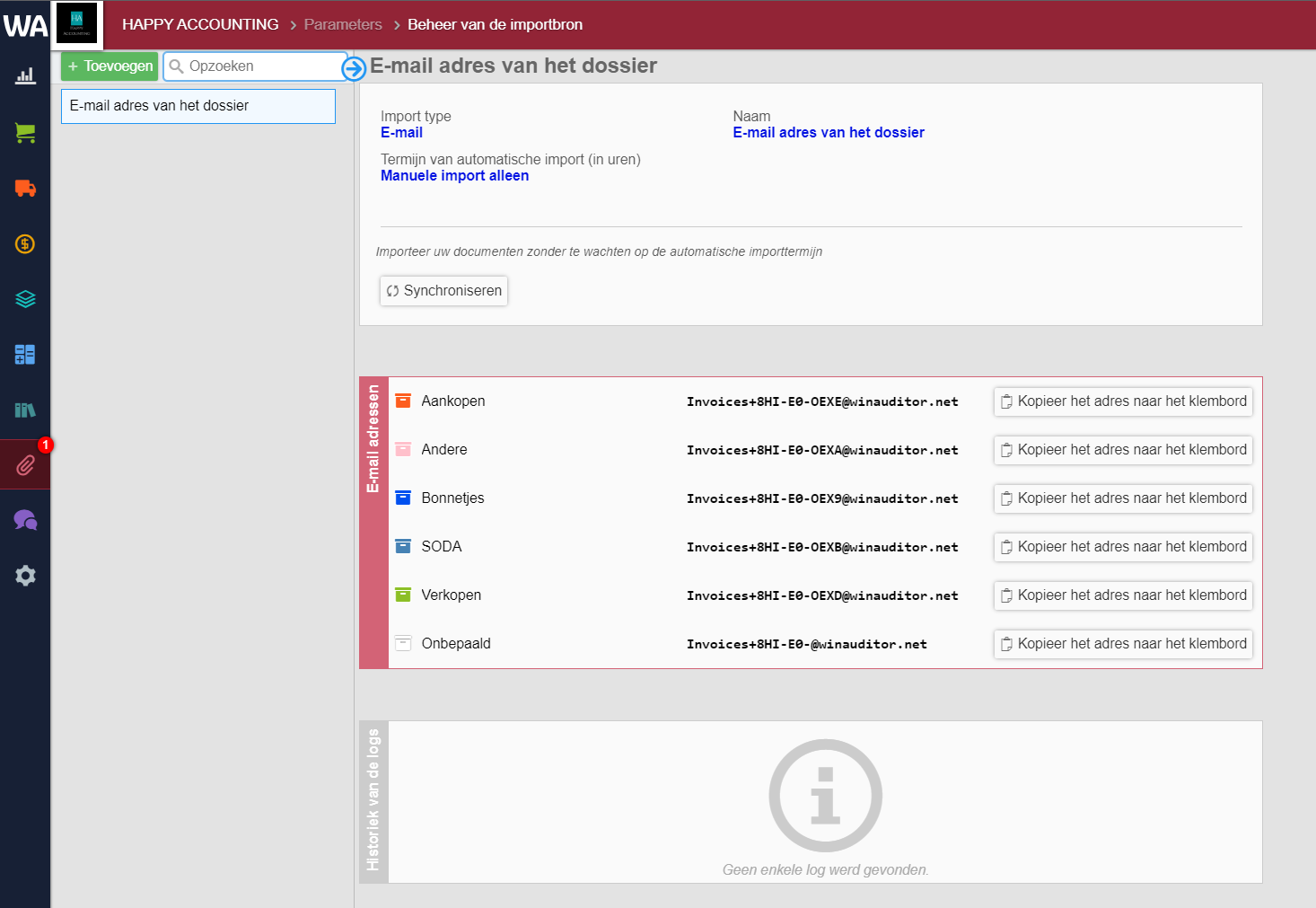
Indien u de documenten handmatig wilt importeren.
Ga naar Bijlagen > In afwachting > Klik op een inbox om naar het scherm van het beheer van de bijlagen te gaan.
Klik dan op Synchroniseren.

WinAuditor zal aangeven of de import geslaagd is.